phpMyAdminをインストールする
phpMyAdmin は、MySQL および MariaDB データベースの管理に使用されるデータベース管理ツールであり、オープンソース ソフトウェア アプリケーションとして phpMyAdmin Web サイトから無料で入手できます。これは元々、複数のデータベースと関連サーバーを回避するために、PHP スクリプト言語で作成されました。このツールは、複数のフォーマットされたファイルのインポートとエクスポート、Web インターフェイス、QBE または例によるクエリ、グローバル検索ウィザード、データベース管理、CPU 消費量やデータベースなどのパラメータの現在の進行状況を監視する機能などの特別な機能で知られています。接続範囲、リアルタイムレポートなど
広告 このカテゴリーの人気コース PHP 開発者 - 専門分野 | 8コースシリーズ | 3 つの模擬テスト無料ソフトウェア開発コースを始めましょう
Web 開発、プログラミング言語、ソフトウェア テスト、その他
前提条件
phpMyAdmin ツールをインストールするには、当然ながら、目的のデータベースをコンピュータにインストールする必要があります。これは、データベース サーバーが接続されており、phpMyAdmin が有効になっている場合に、データベース管理アクティビティを実行するのに役立ちます。前提条件は最も重要な部分であり、実際に phpMyAdmin ツールを使用する前に注意する必要があります。これを抑制することで、このツールの使用が中断されずに適切に機能するようになります。これは、必要なときに小さな不具合があると気が滅入り、面倒になる可能性があるためです。
phpMyAdmin ツールをインストールするには 2 つの方法があり、どちらの方法でも、このツールをインストールするコンピューターにデータベースがインストールされている必要があります。以下は、使用されるインストールプロセスに関するその他の前提条件です。
- Apache サーバーの場合: このプロセスでは、Apache サーバー、PHP、および MySQL データベースは事前にインストールする必要があるソフトウェアです。つまり、実際の phpMyAdmin ツールをインストールする前に、同じシステムです。
- WAMP の助けを借りて: WAMP を使用すると、コンピューターに既にインストールされている既存のサーバーを介して phpMyAdmin ツールにアクセスできますが、データベース管理と管理プロセスのみが可能です。
phpMyAdmin のインストール手順
コンピューター上で phpMyAdmin アプリケーションをセットアップする 2 つの異なる手法では、インストールのプロセスと手順が異なります。以下に同じ作業を行う手順を示します。
1. Apache サーバーを使用する
ステップ 1: Web ブラウザを開き、リンク https://www.phpmyadmin.net (図 01) に移動します。直接リンクを使用するか、「phpMyAdmin download」としてグーグル検索し、結果の最初のリンクを使用してください。

ステップ 2: phpMyAdmin アプリケーション Web サイトが開き (図 02)、phpMyAdmin の最新バージョンをダウンロードします。 2020 年 6 月時点の最新バージョンは 5.0.2 であることに注意してください。
この Web ページには、詳細な説明、ツールと互換性のあるデータベース、ツールの使用方法のデモを行うオプション、ユーザーが希望する金額を無償で自発的に寄付するオプションなど、ソフトウェアのその他の詳細も含まれています。アプリケーション、ツールが実行できる機能の広範なリスト、このツールを作成するホスト/スポンサー、およびツールの以前のバージョンの詳細。
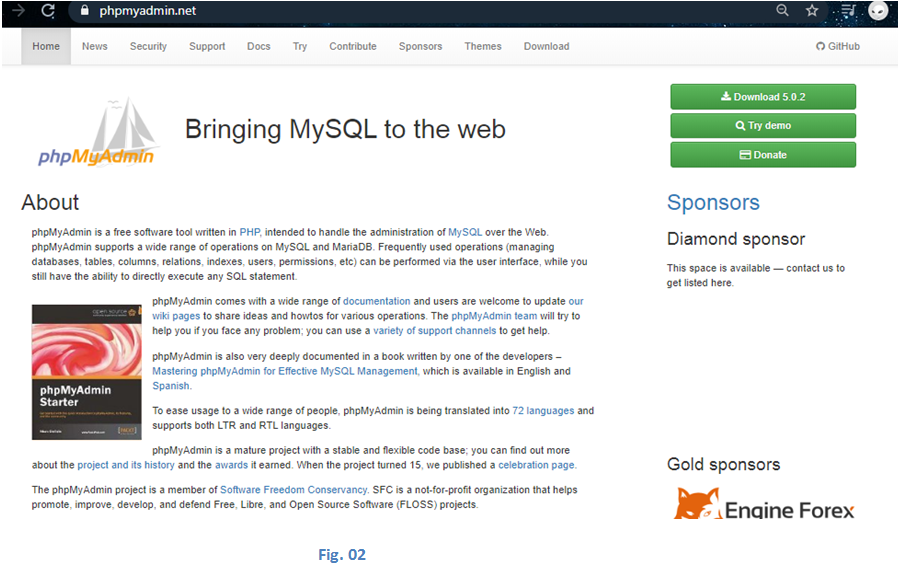
ステップ 3: 上記 Web ページ (図 03) から「ダウンロード」ボタンをクリックすると、ブラウザーに以下のようなポップアップが表示され、「phpMyAdmin-5.0」を簡単にダウンロードできます。 2-all-langages.zip」という ZIP ファイルが作成されます。
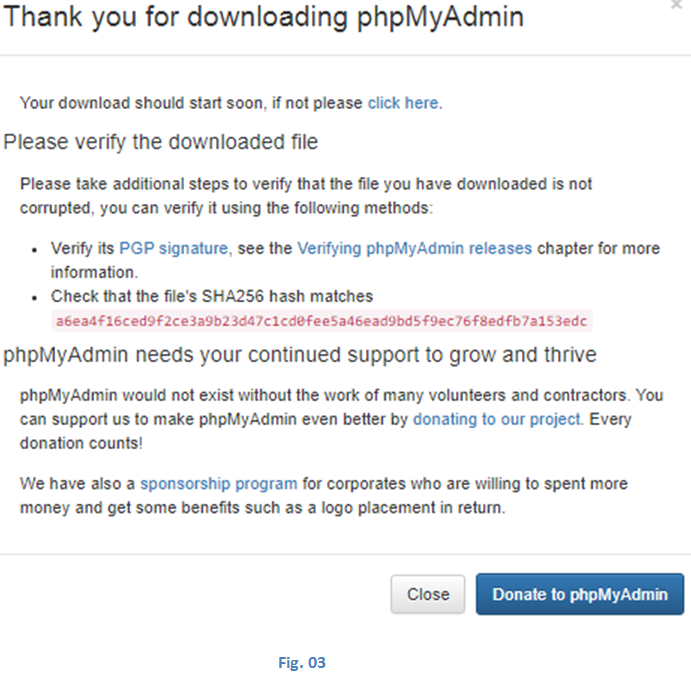
ステップ 4: コンピュータ システムの目的の場所にファイルを保存し (図 04)、右クリックして [すべて展開] オプションを選択してファイルの内容を抽出します。リスト (図 05).
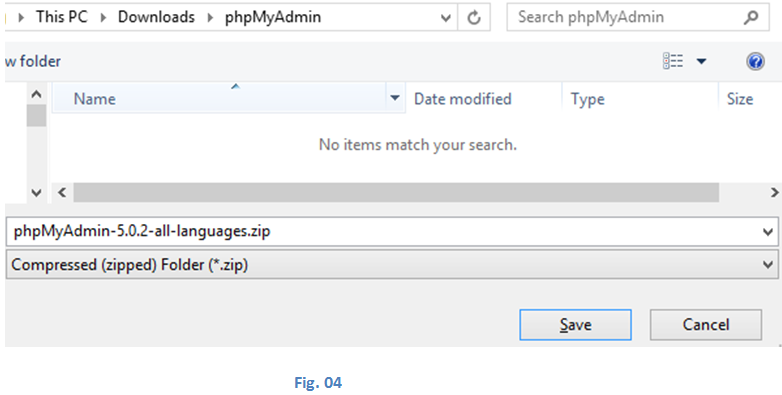
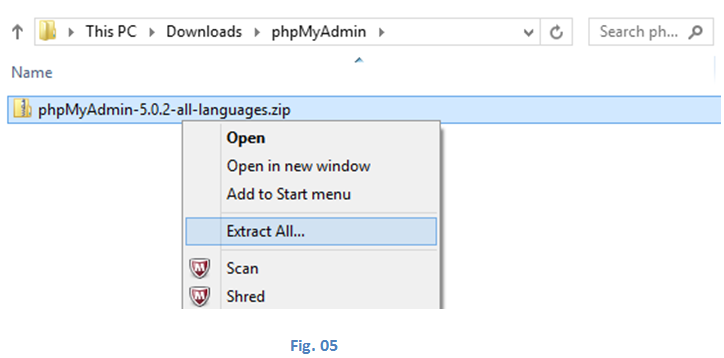
ステップ 5: 次のステップとして、ローカル メモリから Apache ファイル内の「htdocs」フォルダ (図 06) を見つけます。通常、このフォルダは C: (C ドライブにあります) )。解凍後に「phpMyAdmin」フォルダーの内容をコピーし(図07)、それをApacheの「htdocs」フォルダーに貼り付けます。次に、データベースがその名前を指標としてファイルを見つけられるように、宛先フォルダーの名前を「phpMyAdmin」に変更します。
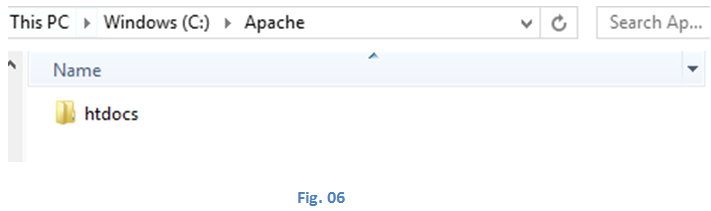
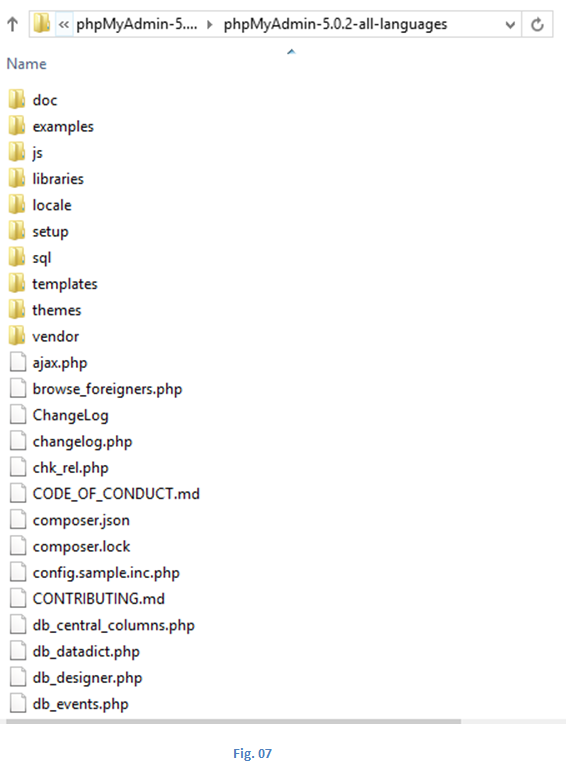
ステップ 6: 次のステップでは、C: (C ドライブ) の PHP フォルダーから「php.ini-production」ファイル (図 08) を見つけ、その名前を「php」に変更します。 .ini' (図 09) は、phpMyAdmin ツールの実行時に見つけやすくするために、以下のように作成されます。
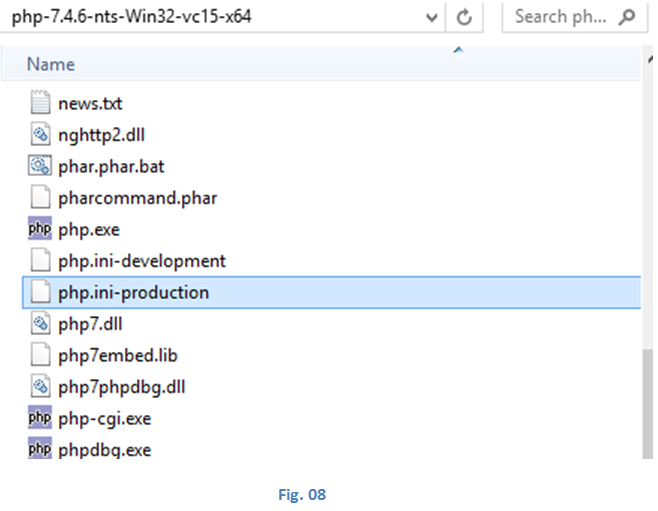
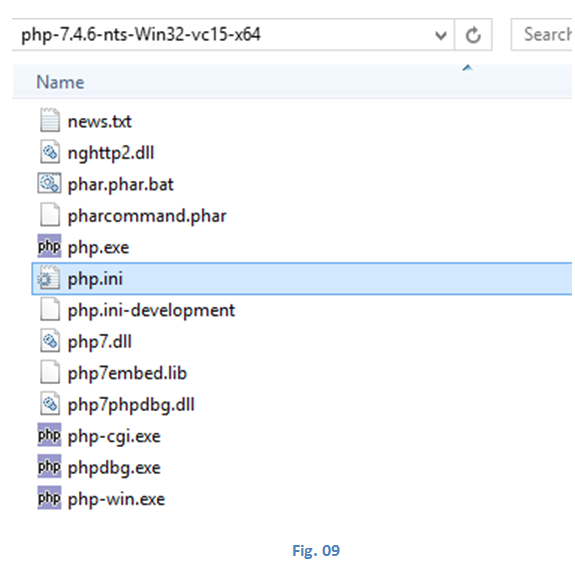
ステップ 7: 次のステップでは、メモ帳で「php.ini」を開き (図 10)、extension=php_mbstring.dll を含む行を編集して、その行のセミコロンを削除します。ファイルを保存すると、phpMyAdmin が PHP 関数を呼び出すことができなくなります。
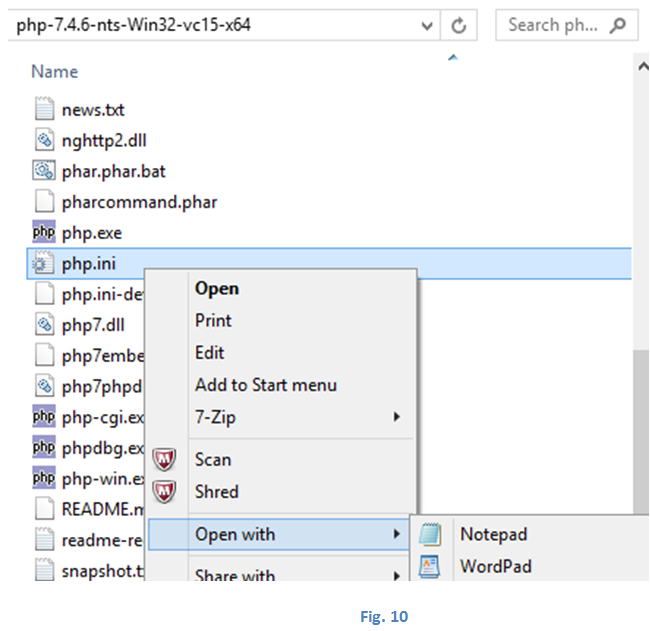
ステップ 8: これで phpMyAdmin ツールを使用する準備が整いました。必要に応じて、「http://localhost」に移動して phpMyAdmin ツールのホームページをロードすることで、同じことをテストできます。
2. WAMP サーバーの助けを借りて
ステップ 1: Web ブラウザを開き、そこからリンク http://www.wampserver.com/en (図 11) に移動します。直接リンクを使用するか、「phpMyAdmin download」としてグーグル検索し、結果の最初のリンクを使用してください。

ステップ 2: そこから WAMPServer アプリケーションをダウンロードします。これも無料で入手できます (図 12)。 WAMPserver のホームページには、サポートされるすべてのプラグイン、拡張機能、パブリック プロジェクト、および phpMyAdmin ツールなどのエイリアスのリストと機能とともに、ソフトウェア自体の詳細も含まれています (図 13)。
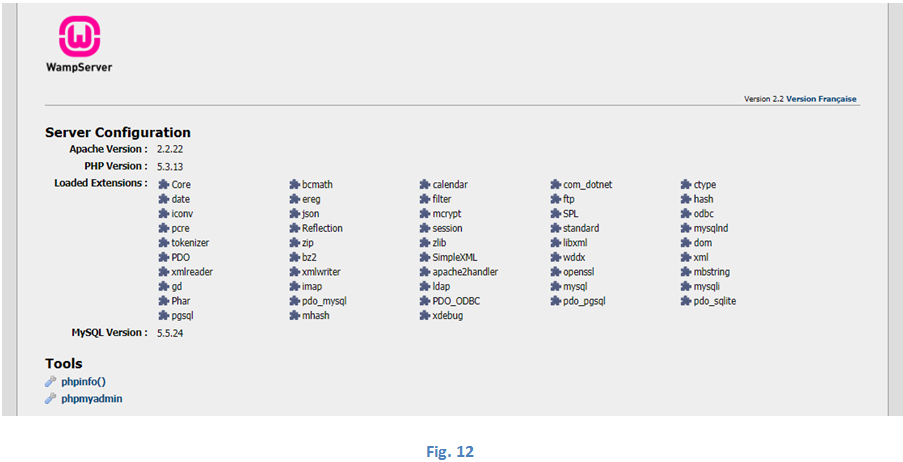
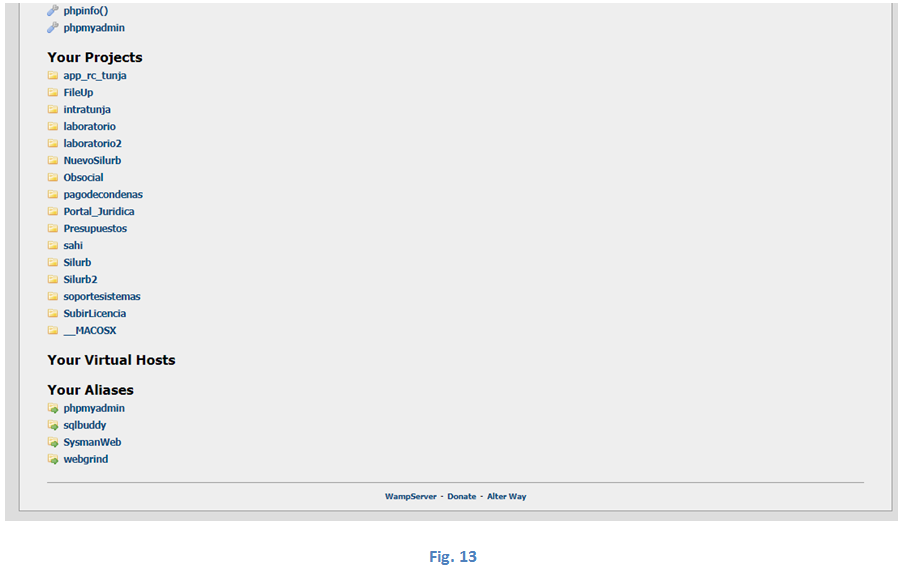
ステップ 3: インストールが完了すると、WAMPServer には、以下の図 14 のように、パッケージに付属するすべての項目が表示されます。ご覧のとおり、次のように表示されます。機能マテリアルのパッケージ全体には、Apache や localhost アプリケーションなどのサーバー、MySQL や MariaDB などの phpMyAdmin がサポートするデータベース、ほぼすべての一般的なファイル タイプをインポートおよびエクスポートするためのオプション、および phpMyAdmin や Adminer などの管理ツールが含まれています。 WAMPServer ロゴは、タスクバーの Windows 通知ボックスの下に設定することもでき、切断されたリングで囲まれたホット ピンクの W として表示されます。
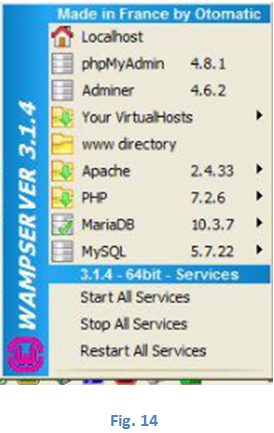
結論
phpMyAdmin ツールは通常、データベース アプリケーションで使用されます。これは、従来の Apache サーバーなどの共通サーバーに接続して管理するための簡単かつ単純な方法を提供するためです。このツールは PHP スクリプト言語を使用して作成され、MySQL データベースで管理アクティビティを実行するために使用されます。
以上がphpMyAdminをインストールするの詳細内容です。詳細については、PHP 中国語 Web サイトの他の関連記事を参照してください。

ホットAIツール

Undresser.AI Undress
リアルなヌード写真を作成する AI 搭載アプリ

AI Clothes Remover
写真から衣服を削除するオンライン AI ツール。

Undress AI Tool
脱衣画像を無料で

Clothoff.io
AI衣類リムーバー

Video Face Swap
完全無料の AI 顔交換ツールを使用して、あらゆるビデオの顔を簡単に交換できます。

人気の記事

ホットツール

メモ帳++7.3.1
使いやすく無料のコードエディター

SublimeText3 中国語版
中国語版、とても使いやすい

ゼンドスタジオ 13.0.1
強力な PHP 統合開発環境

ドリームウィーバー CS6
ビジュアル Web 開発ツール

SublimeText3 Mac版
神レベルのコード編集ソフト(SublimeText3)

ホットトピック
 1670
1670
 14
14
 1428
1428
 52
52
 1329
1329
 25
25
 1276
1276
 29
29
 1256
1256
 24
24
 PHP対Python:違いを理解します
Apr 11, 2025 am 12:15 AM
PHP対Python:違いを理解します
Apr 11, 2025 am 12:15 AM
PHP and Python each have their own advantages, and the choice should be based on project requirements. 1.PHPは、シンプルな構文と高い実行効率を備えたWeb開発に適しています。 2。Pythonは、簡潔な構文とリッチライブラリを備えたデータサイエンスと機械学習に適しています。
 PHP:Web開発の重要な言語
Apr 13, 2025 am 12:08 AM
PHP:Web開発の重要な言語
Apr 13, 2025 am 12:08 AM
PHPは、サーバー側で広く使用されているスクリプト言語で、特にWeb開発に適しています。 1.PHPは、HTMLを埋め込み、HTTP要求と応答を処理し、さまざまなデータベースをサポートできます。 2.PHPは、ダイナミックWebコンテンツ、プロセスフォームデータ、アクセスデータベースなどを生成するために使用され、強力なコミュニティサポートとオープンソースリソースを備えています。 3。PHPは解釈された言語であり、実行プロセスには語彙分析、文法分析、編集、実行が含まれます。 4.PHPは、ユーザー登録システムなどの高度なアプリケーションについてMySQLと組み合わせることができます。 5。PHPをデバッグするときは、error_reporting()やvar_dump()などの関数を使用できます。 6. PHPコードを最適化して、キャッシュメカニズムを使用し、データベースクエリを最適化し、組み込み関数を使用します。 7
 PHPとPython:2つの一般的なプログラミング言語を比較します
Apr 14, 2025 am 12:13 AM
PHPとPython:2つの一般的なプログラミング言語を比較します
Apr 14, 2025 am 12:13 AM
PHPとPythonにはそれぞれ独自の利点があり、プロジェクトの要件に従って選択します。 1.PHPは、特にWebサイトの迅速な開発とメンテナンスに適しています。 2。Pythonは、データサイエンス、機械学習、人工知能に適しており、簡潔な構文を備えており、初心者に適しています。
 アクション中のPHP:実際の例とアプリケーション
Apr 14, 2025 am 12:19 AM
アクション中のPHP:実際の例とアプリケーション
Apr 14, 2025 am 12:19 AM
PHPは、電子商取引、コンテンツ管理システム、API開発で広く使用されています。 1)eコマース:ショッピングカート機能と支払い処理に使用。 2)コンテンツ管理システム:動的コンテンツの生成とユーザー管理に使用されます。 3)API開発:RESTFUL API開発とAPIセキュリティに使用されます。パフォーマンスの最適化とベストプラクティスを通じて、PHPアプリケーションの効率と保守性が向上します。
 PHPの永続的な関連性:それはまだ生きていますか?
Apr 14, 2025 am 12:12 AM
PHPの永続的な関連性:それはまだ生きていますか?
Apr 14, 2025 am 12:12 AM
PHPは依然として動的であり、現代のプログラミングの分野で重要な位置を占めています。 1)PHPのシンプルさと強力なコミュニティサポートにより、Web開発で広く使用されています。 2)その柔軟性と安定性により、Webフォーム、データベース操作、ファイル処理の処理において顕著になります。 3)PHPは、初心者や経験豊富な開発者に適した、常に進化し、最適化しています。
 PHPおよびPython:さまざまなパラダイムが説明されています
Apr 18, 2025 am 12:26 AM
PHPおよびPython:さまざまなパラダイムが説明されています
Apr 18, 2025 am 12:26 AM
PHPは主に手順プログラミングですが、オブジェクト指向プログラミング(OOP)もサポートしています。 Pythonは、OOP、機能、手続き上のプログラミングなど、さまざまなパラダイムをサポートしています。 PHPはWeb開発に適しており、Pythonはデータ分析や機械学習などのさまざまなアプリケーションに適しています。
 PHP対その他の言語:比較
Apr 13, 2025 am 12:19 AM
PHP対その他の言語:比較
Apr 13, 2025 am 12:19 AM
PHPは、特に迅速な開発や動的なコンテンツの処理に適していますが、データサイエンスとエンタープライズレベルのアプリケーションには良くありません。 Pythonと比較して、PHPはWeb開発においてより多くの利点がありますが、データサイエンスの分野ではPythonほど良くありません。 Javaと比較して、PHPはエンタープライズレベルのアプリケーションでより悪化しますが、Web開発により柔軟性があります。 JavaScriptと比較して、PHPはバックエンド開発により簡潔ですが、フロントエンド開発のJavaScriptほど良くありません。
 PHPおよびPython:コードの例と比較
Apr 15, 2025 am 12:07 AM
PHPおよびPython:コードの例と比較
Apr 15, 2025 am 12:07 AM
PHPとPythonには独自の利点と短所があり、選択はプロジェクトのニーズと個人的な好みに依存します。 1.PHPは、大規模なWebアプリケーションの迅速な開発とメンテナンスに適しています。 2。Pythonは、データサイエンスと機械学習の分野を支配しています。




